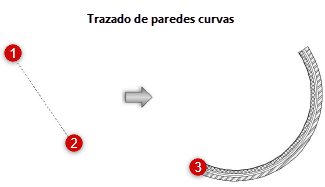Trazado de paredes
Trazado de paredes
|
Herramienta |
Espacio de trabajo: Conjunto de herramientas |
Acceso directo |
|
Pared
|
Architect y Spotlight: Envoltura constructiva Landmark: Envoltura constructiva y Planificación de terreno |
9 |
Puede usar la herramienta Pared para diseñar objetos híbridos de pared al añadir simultáneamente las versiones bidimensional y tridimensional de la pared. Luego puede unir las paredes en una red de paredes. Puede trazar las paredes en las vistas Superior/plano o en una vista tridimensional. Use la misma herramienta para trazar paredes rectas y curvas, paredes corrientes y muros cortina.
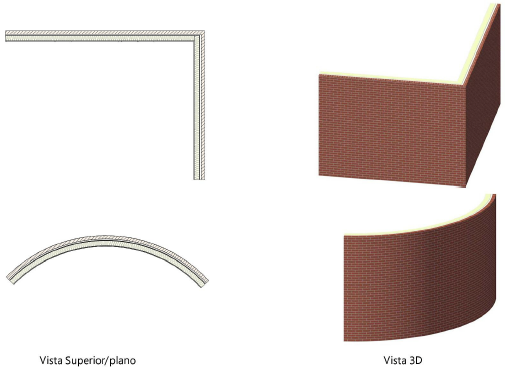
Para crear paredes, trácelas con el cursor del ratón o combine este con la barra de datos. Siga las instrucciones en el tema Cómo usar la barra de datos. Siga las instrucciones siguientes si usa el ratón para trazar las paredes.
Si las paredes se dibujan mediante la barra de datos, el parámetro del modo Línea de control determina si las cotas introducidas corresponden al borde izquierdo, central o derecho de la pared, o bien a una ubicación personalizada.
Pasos para trazar paredes:
Pulse la herramienta y el modo de trazado adecuado; luego pulse el modo de línea de control y el modo creación. Siga las instrucciones en el tema Diseño de paredes.
Lleve a cabo una de las siguientes operaciones:
Pulse Estilo de pared en la barra de herramienta para escoger uno de los recursos en el Selector de recursos. Siga las instrucciones del caso en el tema Uso de estilos de pared.
Los estilos de muros cortina comienzan con el prefijo CW para su fácil identificación en las bibliotecas Vectorworks.
Pulse Preferencias para abrir el cuadro de diálogo Preferencias de pared, donde puede especificar los parámetros predeterminados de la herramienta. Según el tipo de pared de que se trate, consulte los temas Preferencias de pared estándar o Preferencias de muro cortina.
Luego puede editar estos parámetros en la paleta Información del objeto.
Lleve a cabo una de las siguientes operaciones:
Para trazar una pared recta con el modo Trazado lineal y con el submodo Polígono, pulse el punto inicial de la primera sección de pared. Vuelva a pulsar al final de cada sección de pared. Pulse dos veces para terminar la pared si los puntos inicial y final se encuentran en lugares distintos. De otro modo, pulse la ubicación inicial para terminar la pared. Verá que aparece una indicación de cursor SmartCursor.
De manera alternativa, después de completar todo excepto la última pulsación, pulse el acceso directo (K es el predeterminado) del teclado para cerrar automáticamente la red de pared poligonal. Consulte las instrucciones para cambiar el acceso directo en el tema Modificación de accesos directos especiales.

Al dibujar una red de paredes mueva el cursor en la dirección del penúltimo clic pero presione la tecla de acceso directo (K es la predeterminada) en lugar de hacer clic; el software extrapola la alineación correcta y la posición para una esquina de 90° y fija los dos clics finales para completar la forma.
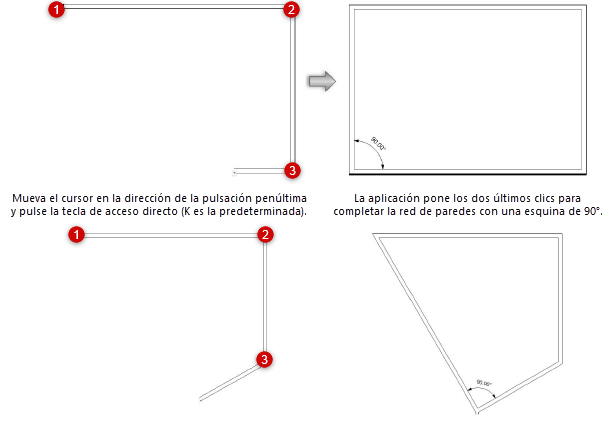
Para trazar una pared recta con el modo Trazado lineal y el submodo Rectángulo, pulse el punto inicial de la pared. Este se transforma en una esquina del sistema de paredes rectangulares. Mueva el cursor a la esquina opuesta hasta obtener un vista previa del tamaño deseado. Luego pulse para definir un punto esquinero en el sistema de paredes. En consecuencia, creará cuatro paredes.
Si está activa la preferencia de Vectorworks Unir paredes automáticamente, interactúan las paredes trazadas con el modo Rectángulo que se superpongan o que entren en contacto. De esa manera, puede trazar rápidamente sistemas complejos de paredes. Consulte las reglas que definen estas interacciones en el tema Unión automática de paredes en modo rectángulo.
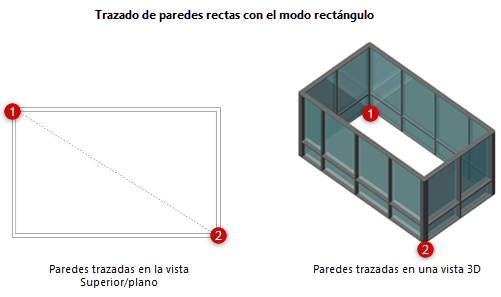
Para trazar una pared curva con el modo Trazado de arco y con los submodos para crear arcos, pulse para comenzar a delinear la pared. Pulse otra vez para finalizarla según sea necesario con el modo de creación que haya escogido. Siga las instrucciones del caso en el tema Trazado de arcos.